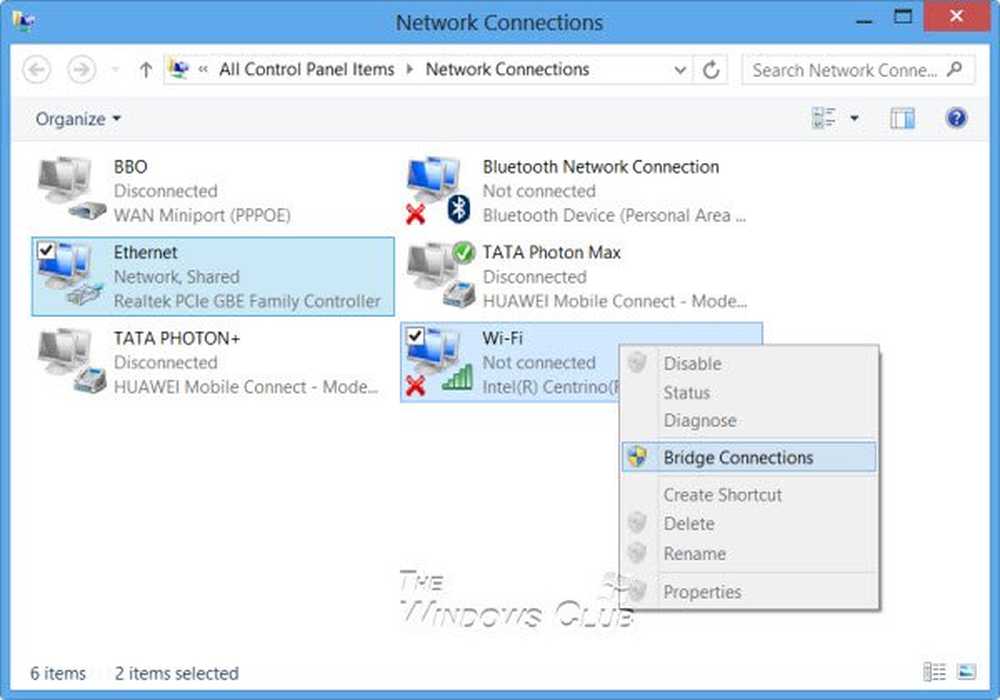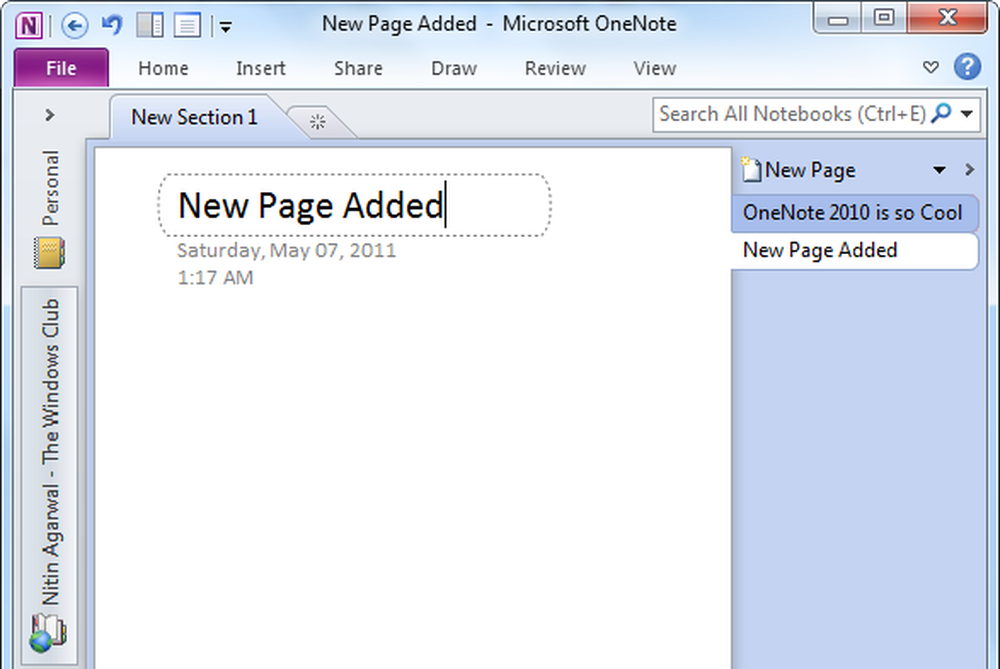So erstellen Sie ein lebendiges Bild mit der Windows 10-Fotos-App
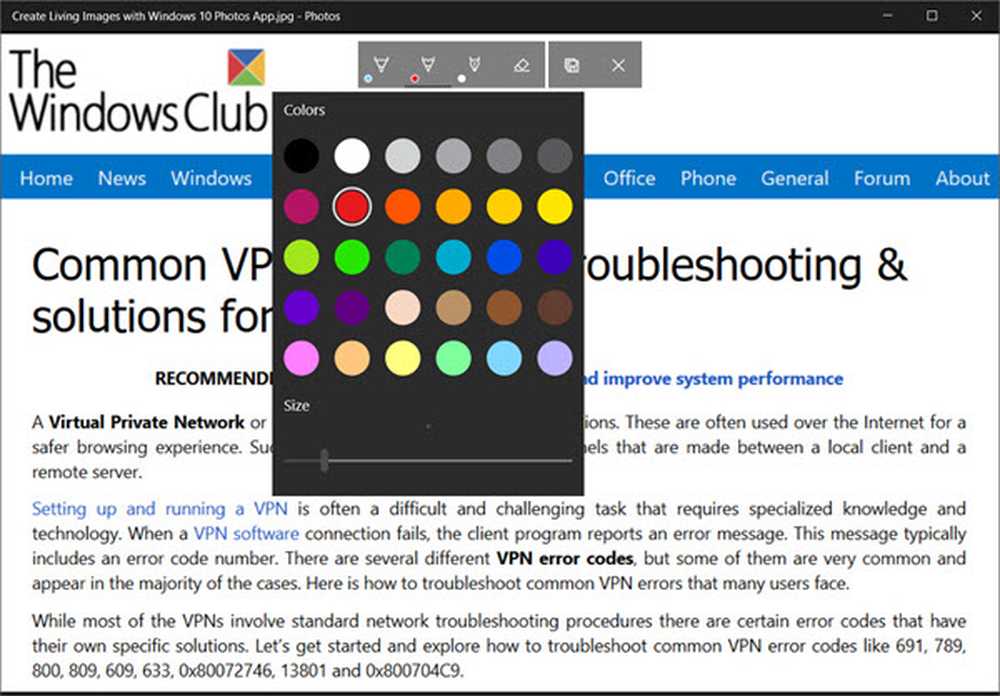
Früher wurden Bild- und Videodateien als separate Dateien aufbewahrt. Sie können jetzt in einer einzigen Datei enthalten sein - Lebendes Bild. Jetzt Windows 10 v1703 unterstützt diese Funktion in seiner Fotos App. Lebende Bilder sind Bilder, die dem aufgenommenen Bild ein wenig Animation hinzufügen. Sie sind kein rechtes Video, sondern eher ein Foto, das 1,5 Sekunden vor und nach dem Standbild animiert, ähnlich wie 'Bilder verschieben GIFs '.
Living Image ist eine aufregende neue Funktion, die die Foto-App verbessert. Sehen wir uns also an, wie Sie mit der Windows 10 Photos App ein lebendiges Bild erstellen können.
Erstellen Sie lebendige Bilder mit der Windows 10-Foto-App
Wie bereits erwähnt, ermöglicht das Feature dem Benutzer das Einfügen kleiner Kapseln eines Videos unmittelbar vor oder nach einem Standbild und mischt dann einen Teil dieser Aktion mit dem Standbild, das an der Stelle des Auslösers aufgenommen wurde.
Um zu beginnen, tippe 'Fotos'in der Suchleiste neben dem Windows-Startmenü zu starten Windows 10 Fotos App. Alternativ können Sie mit der rechten Maustaste auf ein Bild klicken und mit> Fotos öffnen auswählen.
Sobald das Bild in der Foto-App geöffnet wird, wird oben rechts ein Draw-Link angezeigt.
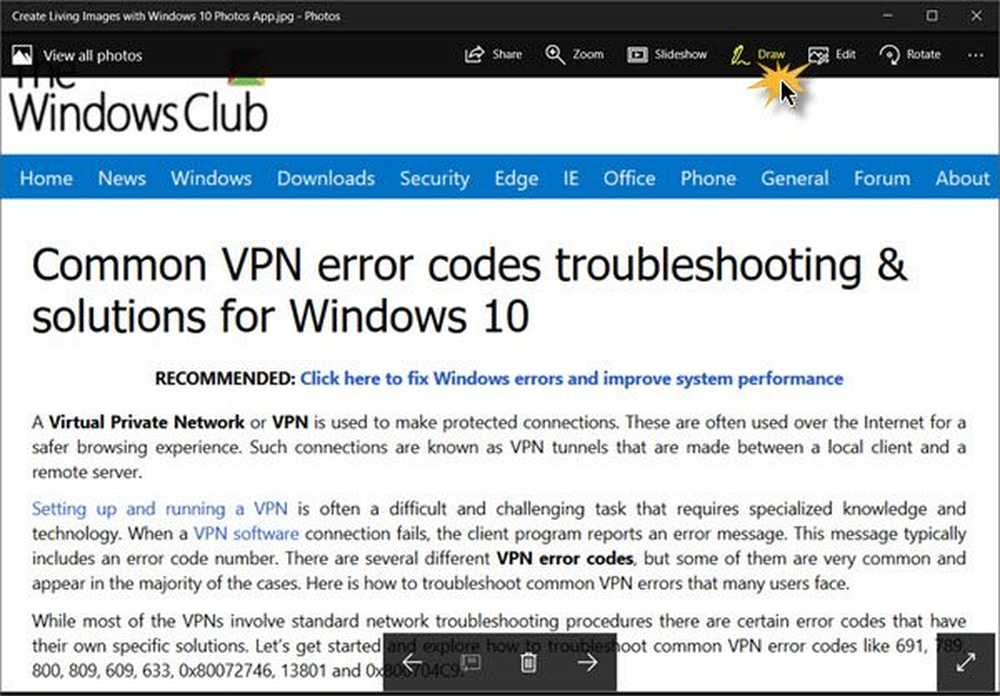
Klicke auf Zeichnen um die Liste der Zeichenwerkzeuge anzuzeigen. Sie finden 3 Werkzeuge in der Liste:
- Kugelschreiber
- Bleistift
- Kalligraphie-Stift.
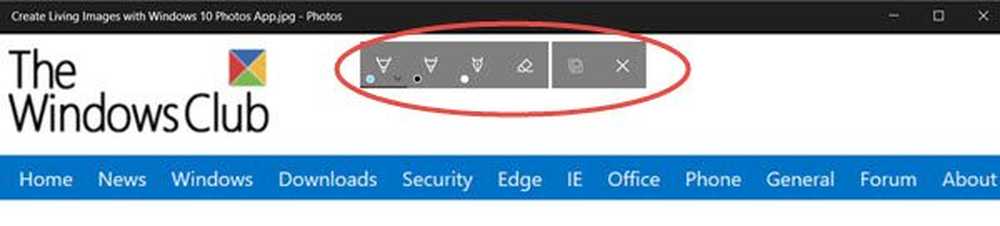
Wählen Sie das gewünschte Werkzeug aus, wie in der Abbildung unten gezeigt, und wählen Sie auch eine Farbe aus.
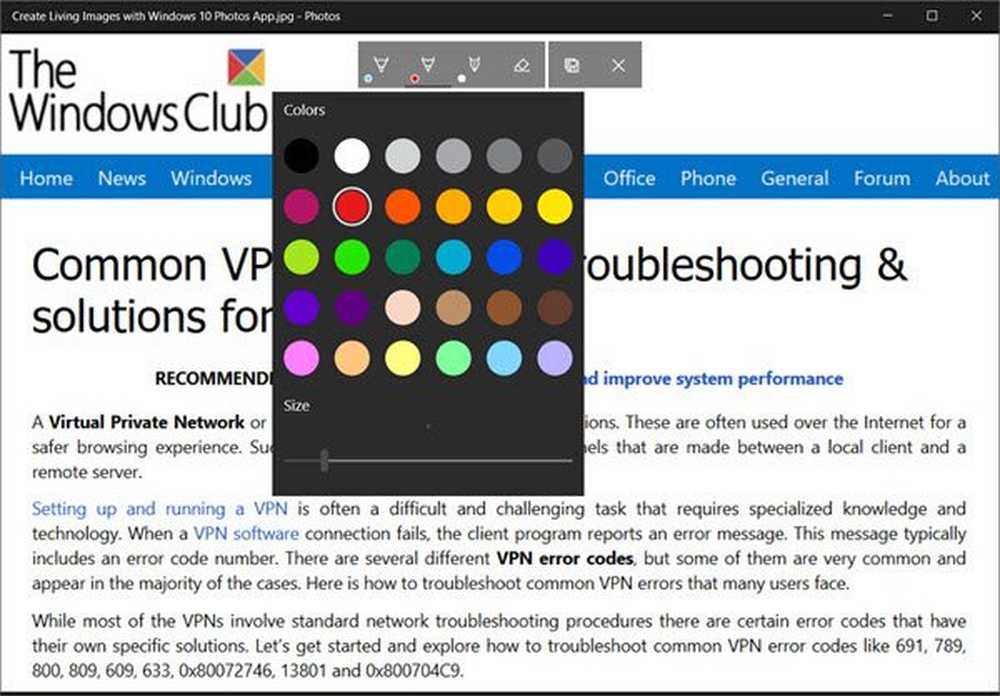
Wenn Sie dies getan haben, zeichnen Sie das Bild weiter. Ich habe nur eine zufällige Linie in roter Farbe gezeichnet.
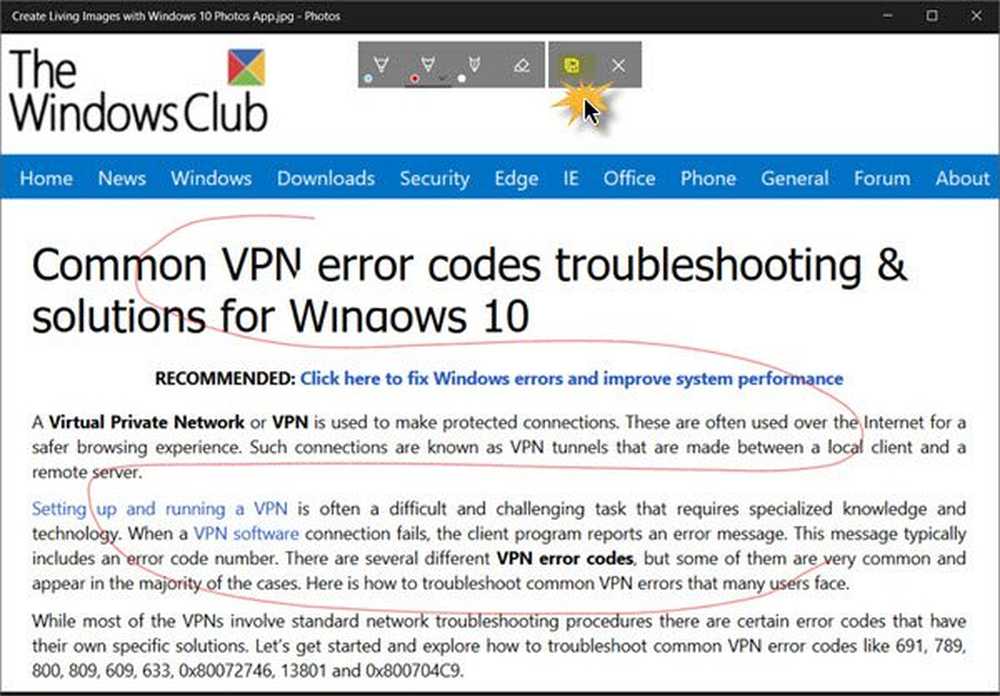
Wenn Sie fertig sind, drücken Sie die 'Speichere eine Kopie' Taste. Bitte beachten Sie, dass die Originalkopie des Bildes nicht berührt wird. Die Änderungen werden nur am vorhandenen Bild vorgenommen.
Zum Schluss einfach die abspielen Schaltfläche, die Sie auf der Unterseite sehen, um Ihr lebendiges Bild in Aktion zu sehen. Sie werden das "lebendige Bild" sehen!
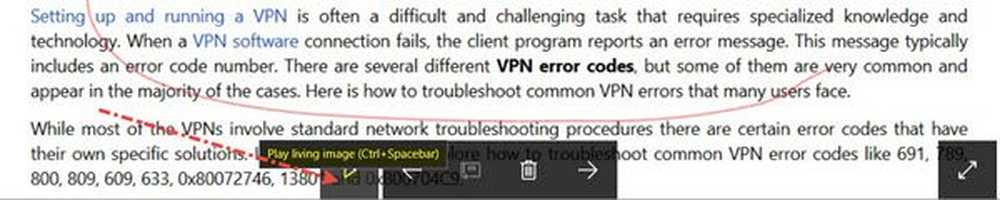
Sie können exportieren und Teilen Sie das lebendige Bild als Foto oder Video. Klicken Sie dazu auf Aktie und wählen Sie die gewünschte Option. Sie erhalten eine Meldung zum Bereitstellen der Datei, gefolgt von einer Liste von Apps, mit denen Sie die Datei freigeben können. 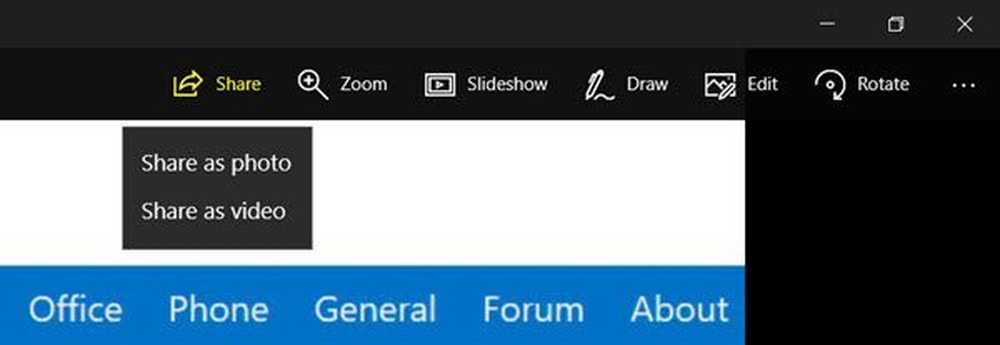
Über die 3-punktig Mehr Link, Sie können auch Fotos aus dem lebenden Bild speichern oder als Standbild anzeigen lassen.
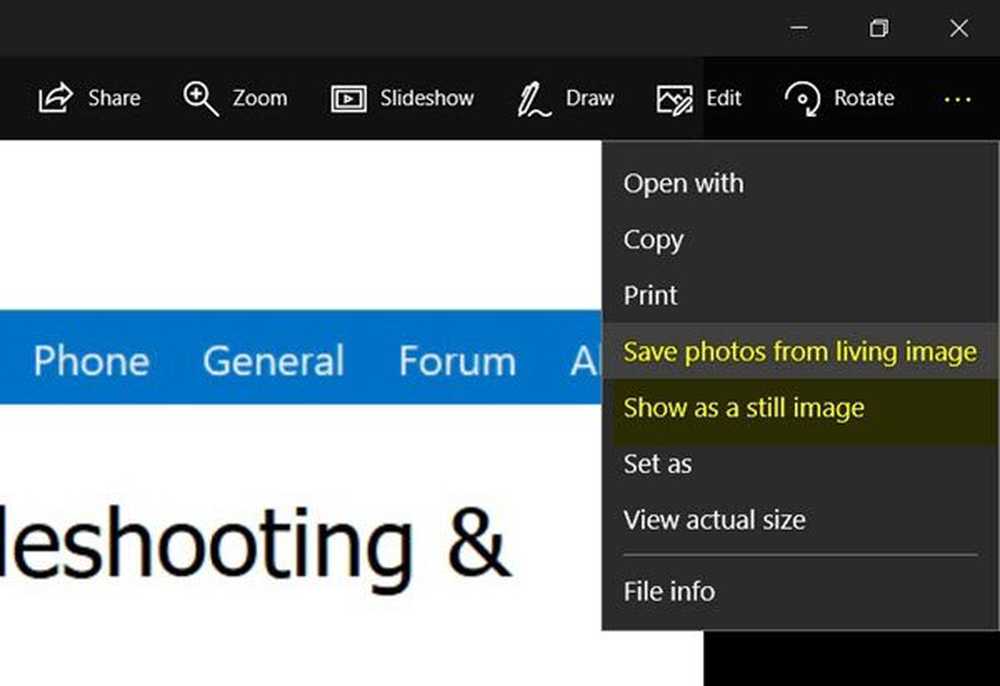
Alles in allem ist Living Image eine aufregende Windows-Kameraeinstellung, die Ihre Fotos durch das Erstellen eines bewegten Bildes zum Leben erweckt. Anstatt einen Moment in der Zeit mit einem Standbild einzufrieren, können Sie jetzt die Momente unmittelbar davor festhalten und mit Ihren Freunden auf sozialen Netzwerkseiten teilen oder mit Bewegung und Sound bearbeiten.
In diesem Beitrag erfahren Sie, wie Sie den Story Remix-Editor in der Windows 10-Fotos-App verwenden.